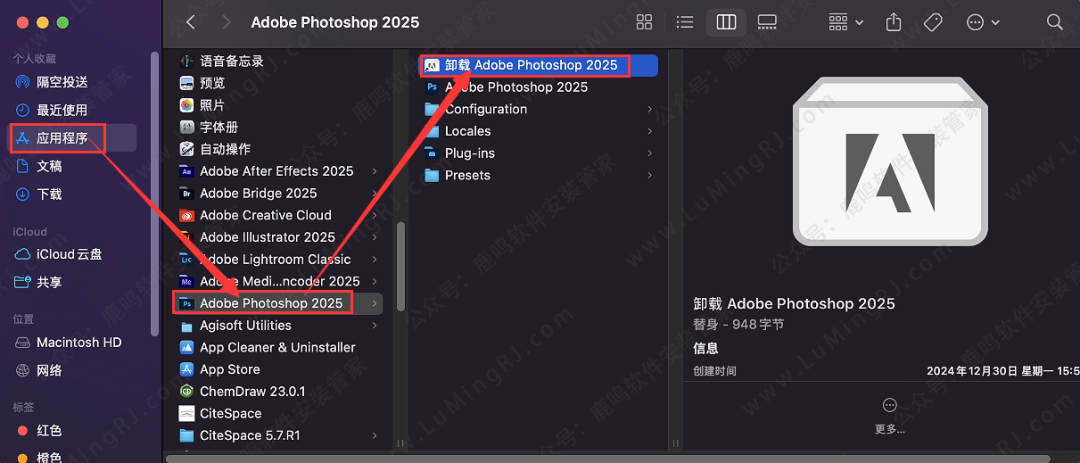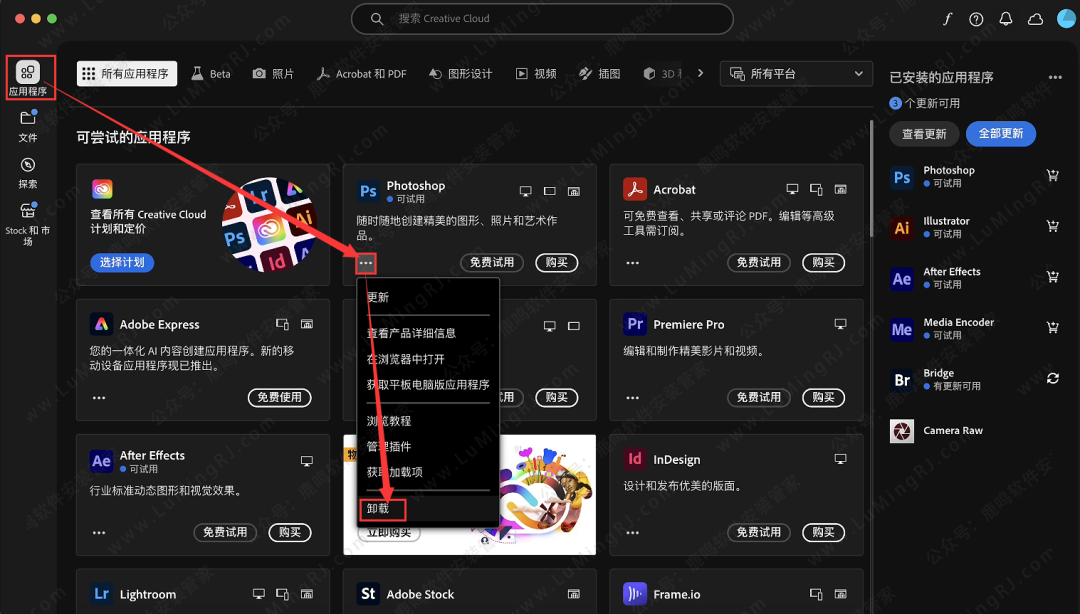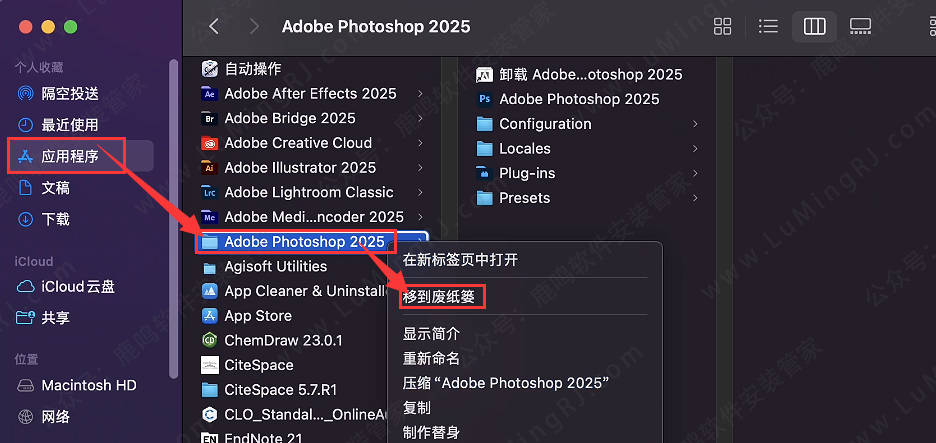Mac系统•Adobe系列(PS、PR、AI、AU、LrC等)软件自动更新后,打开不软件•解决教程步骤

报错问题说明:
报错问题说明:
报错问题说明
报错问题 :Adobe系列(PS、PR、AI、AU、LrC等)软件自动更新后,打开不软件
界面语言 :-
兼容芯片 :支持Intel+M芯片
亲测安装 :所有资源皆经严格把关、实机安装测试!
问题说明:
问题说明:
Adobe系列软件,安装后正常打开,但过一段时间出现打不开问题。一般是因为Creative Cloud组件里面的自动更新没有关闭,导致软件更新到别的版本上了。
教程步骤:
教程步骤:
本教程以PS为例,其他Adobe系列(PR、AI、AU、LrC等等)出现自动更新后,解决步骤一样。(例如:您是LrC出现问题,按教程步骤处理LrC软件即可)
一、关闭自动更新:
1、打开Creative Cloud,关闭【自动更新按钮】,操作教程:点击查看
二、卸载软件:
卸载方式1:随便打开一个文件夹,点击打开【应用程序】-【Adobe Photoshop 202x】-【卸载 Adobe Photoshop 202x】,按提示进行卸载。
1}本教程以PS为例。(若你是Adobe系列其他软件,例如LrC,操作处理LrC即可)
2)若【应用程序】里有多个版本。(例如:存在PS2024、PS2025多个版本,把打不开的版本都卸载掉)
3)若【Adobe Photoshop 202x】文件夹里没有【卸载程序】,用下面【卸载方式2】。
卸载方式2:打开Creative Cloud组件,点击【应用程序】,点击【Photoshop】左下角的【…】-【卸载】,按提示进行卸载。
1}本教程以PS为例。(若你是Adobe系列其他软件,例如LrC,操作处理LrC即可)
三、删除残留文件夹:
1、卸载完成后,返回【应用程序】文件夹,删除【Adobe Photoshop 202x】残留文件夹。
1}本教程以PS为例。(若你是Adobe系列其他软件,例如LrC,操作处理LrC即可)
四、重装软件:
1、然后按安装教程,重新安装软件即可(安装教程里面的必备组件,不用重新安装了,直接安装软件即可)